- Mwandishi Abigail Brown [email protected].
- Public 2023-12-17 07:02.
- Mwisho uliobadilishwa 2025-01-24 12:26.
Unachotakiwa Kujua
- Jaribu hili kwanza: Nenda kwenye Faili > Dhibiti Hati > Rejesha Hati Zisizohifadhiwa. Chagua hati ikiwa imeorodheshwa.
- Ili kuona kama kuna hifadhi rudufu: Nenda kwa Faili > Fungua > Vinjari na tafuta nakala rudufu ya faili.
- Au, nenda kwa Windows Explorer na utafute faili zozote zilizorejeshwa au za muda ambazo zinaweza kuwa hati ya Word iliyopotea.
Makala haya yanafafanua baadhi ya njia za kutatua ambazo zinaweza kukusaidia kurejesha hati ya Word ambayo haijahifadhiwa. Maagizo yanatumika kwa Word 2019, Word 2016, Word 2013, Word Online, Word for Mac na Word kwa Microsoft 365.
Rejesha Hati katika Word 2016 na Word 2013
Kwa Word 2016 na Word 2013, una mbinu chache ambazo zinaweza kusababisha urejeshaji wa hati yako ya Word. Kila mbinu inaweza kutekelezwa kwa haraka, na kukuwezesha kutafuta faili nyingi kwa urahisi.
Kutumia Kipengele cha Word's Rejesha Hati Zisizohifadhiwa
- Anza Neno.
- Nenda kwenye kichupo cha Faili na uchague Dhibiti Hati.
-
Chagua kitufe cha Dhibiti Hati kitufe.

Image - Chagua Rejesha Hati Zisizohifadhiwa kutoka kwenye orodha kunjuzi. Kisanduku kidadisi cha Fungua kinaonekana, kukuonyesha orodha ya hati za Word ambazo hazijahifadhiwa ambazo unaweza kurejesha.
- Chagua hati ya Neno unayotaka kurejesha, kisha uchague Fungua. Hifadhi hati iliyorejeshwa mara moja.
Ikiwa hiyo haitarejesha faili yako ya Word inayokosekana, endelea kujaribu kuipata na kuihifadhi.
Kutumia Neno Kupata Hifadhi Nakala
- Nenda kwenye menyu ya Faili na uchague Fungua.
- Chagua Vinjari.
- Fungua mahali ulipohifadhi toleo lolote la hati.
- Tafuta faili yenye jina "Chelezo cha" ikifuatiwa na jina la faili iliyokosekana au tafuta faili zilizo na kiendelezi ".wbk."
- Fungua faili zozote za chelezo unazopata.
Kwa kutumia Windows Explorer
Bonyeza Shinda+ E ili kufungua Windows Explorer ikiwa huwezi kupata faili.
Fungua maeneo yafuatayo katika Windows Explorer:
- C:\Users\\AppData\Local\Microsoft\Word
- C:\Users\\AppData\Local\Temp
- C:\Users\\AppData\Roaming\Microsoft\Word
Tafuta faili zozote zilizorejeshwa au za muda ambazo zinaweza kuwa hati yako ya Word iliyopotea.
Unaweza pia kutafuta kwenye kompyuta yako faili za.wbk, ambazo ni matoleo chelezo ya hati za Microsoft Word:
Nenda kwenye menyu ya Anza, kisha utumie kisanduku cha kutafutia kutafuta faili za ".wbk". Fungua faili zozote za.wbk zinazoonekana ili kubainisha ni hati gani ya Word inayokosekana unayohitaji.
Zuia Majanga yajayo kwa Kuokoa Kiotomatiki na Urejeshaji Kiotomatiki
Ili kujiokoa na mafadhaiko, wasiwasi na wakati wa kujaribu kurejesha hati ya Word ambayo haijahifadhiwa siku zijazo, chukua hatua sasa ili isifanyike tena.
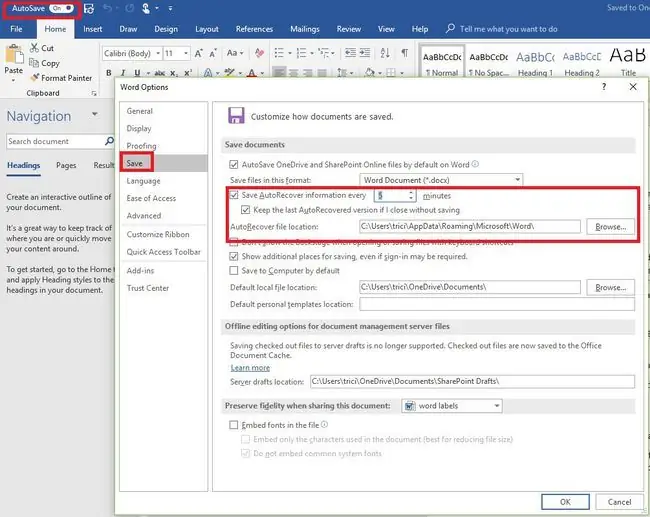
Ikiwa una usajili wa Microsoft 365, tumia Hifadhi Kiotomatiki ili kuhifadhi mabadiliko kwenye hati kwa wakati halisi. Hifadhi Kiotomatiki huwashwa wakati wowote faili inapohifadhiwa kwenye OneDrive au SharePoint. Kila baada ya sekunde chache, Word huhifadhi kiotomatiki mabadiliko yoyote kwenye wingu.
Ili kuhakikisha kuwa kipengele cha Hifadhi Kiotomatiki kimewashwa, tafuta kitufe cha Otomatiki cha kugeuza katika kona ya juu kushoto ya dirisha lako la Microsoft Word.
Ikiwa wewe si mteja wa Microsoft 365, unaweza kuwezesha Urejeshaji Kiotomatiki ili kuhifadhi kiotomatiki mabadiliko kwenye faili katika nyongeza za muda utakazoamua:
- Nenda kwenye kichupo cha Faili na uchague Chaguo.
- Chagua Hifadhi katika kidirisha cha kushoto cha kisanduku cha Chaguo za Neno..
- Chagua kisanduku cha kuteua Hifadhi Maelezo ya Urejeshaji Kiotomatiki Kila Dakika X na uweke nambari katika kisanduku cha Dakika, kama vile 5 au 10.
- Chagua kisanduku cha kuteua cha Weka Toleo la Mwisho la Kurejeshwa Kiotomatiki Nikifunga Bila Kuhifadhi pia. Hii itakuruhusu kurejesha toleo la hivi majuzi la Urejeshaji Kiotomatiki, ambalo huenda lisiwe hati kamili ya Word lakini huenda likawa bora zaidi kuliko kutokuwa na hati kabisa.
-
Unaweza pia kubadilisha eneo ambapo faili zako za Urejeshaji Kiotomatiki huhifadhiwa ikiwa ungependa zihifadhiwe katika folda nyingine. Teua kitufe cha Vinjari kando ya Rejesha Kiotomatiki Eneo la Faili na uende kwenye eneo kwenye kompyuta yako ambapo ungependa kuzihifadhi.
- Chagua Sawa ili kuhifadhi mabadiliko yoyote unayofanya katika Chaguo za Neno.
Rejesha Hati katika Neno Mtandaoni
Ukiunda hati kwa kutumia Word Online, una bahati. Hakuna kitufe cha Hifadhi kwa sababu mabadiliko yoyote unayofanya kwenye hati yanahifadhiwa kiotomatiki.
Rejesha Hati katika Neno kwa ajili ya Mac
Kwa chaguomsingi, Urejeshaji Kiotomatiki umewashwa katika Word for Mac. Ikiwa kompyuta yako itazima bila kutarajia kabla ya kuhifadhi hati ya Neno, utaulizwa kufungua faili iliyorejeshwa. Vinginevyo, unaweza kutafuta faili katika folda ya Urejeshaji Kiotomatiki.
Katika Word for Mac 2016, utahitaji kwanza kuonyesha faili zilizofichwa. Baada ya kipengele hicho kuamilishwa, unaweza kutafuta hati iliyopotea.
Fungua Finder, bofya aikoni ya Nyumbani katika safu wima ya kushoto, kisha ufungue Library/Containers/com. microsoft. Word/Data/Library/Preferences/AutoRecovery. Hati zozote zilizohifadhiwa na kipengele cha Urejeshaji Kiotomatiki zitaorodheshwa hapa.






